Cómo configurar la variable PATH en macOS
Publicado: 2021-09-08Ejecutar programas a través del terminal es una forma rápida y eficaz de realizar operaciones en tu Mac. Ofrece una funcionalidad ampliada y un control granular sobre la funcionalidad y la salida del programa, que de otro modo faltaría en su equivalente de GUI.

Sin embargo, el lanzamiento de programas a través de CLI a veces también genera algunos problemas. Uno de ellos es el error de comando no encontrado que el shell le arroja cuando intenta ejecutar ciertos programas/comandos.
Aunque puede superar esto temporalmente anteponiendo su comando con la ruta absoluta del programa, este no es un enfoque muy práctico si desea usar ese programa varias veces.
Una solución alternativa (de lectura eficiente) al problema es establecer la variable PATH para este programa. Siga mientras describimos la variable PATH y enumere los pasos sobre cómo configurar la variable PATH en macOS.
Tabla de contenido
¿Qué es la variable de entorno PATH?
La variable PATH o PATH es un tipo de variable de entorno en todos los sistemas operativos Unix y similares a Unix. Las variables de entorno constituyen pares de nombre y valor para varios programas o procesos en un sistema operativo, como la ruta, las ubicaciones de los programas o procesos del sistema y otra información esencial requerida por otros programas del sistema.
Hablando de PATH, la variable contiene una lista de todos los directorios (para varios programas agregados a PATH) que el shell necesita buscar para ejecutar los programas solicitados a través de un comando de terminal.
¿Por qué necesita configurar la variable de entorno PATH?
En macOS, cuando ejecuta un comando en la terminal, busca la ruta del programa solicitado en ese comando dentro de la variable de entorno PATH. Si se encuentra una dirección de ruta, ejecuta el comando con éxito y devuelve la salida. Si no, obtiene el error de comando no encontrado .
Como mencionamos inicialmente, especificar la ruta absoluta o completa del directorio donde está instalado/almacenado el programa en su comando es una forma de superar este error. Pero desafortunadamente, dado que hacerlo una y otra vez consumiría mucho tiempo y esfuerzo, este no es un enfoque muy eficiente y no se puede usar cuando desea ejecutar comandos repetidamente.
Por otro lado, si establece la ruta para ese programa en la variable PATH, puede usarlo fácilmente en cualquier directorio de su sistema sin especificar su ruta absoluta.
Básicamente, lo que esto significa es que en lugar de ejecutar su comando de esta manera:
/path/to/program/script.sh
simplemente puede usar:
script.sh
dentro de cualquier directorio en el sistema de archivos.
Cómo configurar la variable PATH en macOS
La configuración de la variable PATH en macOS requiere el uso de la CLI, a diferencia de Windows, que le permite hacerlo mediante la GUI y la CLI. Además, según sus requisitos, hay dos formas de establecer la RUTA en su Mac: temporal y permanente .
Cuando configura PATH temporalmente, sus cambios de ruta se aplican solo a la sesión actual; al cerrar la sesión, PATH vuelve a su estado anterior. Por el contrario, establecer la RUTA de forma permanente conservará los cambios de forma permanente y los aplicará a todas sus sesiones, incluso después de iniciar una nueva sesión de terminal o reiniciar su Mac.
Con eso fuera del camino, siga los pasos en las secciones a continuación para configurar PATH en su Mac.
Identificación de las entradas PATH actuales
Antes de agregar la ruta de un programa a la variable PATH en su Mac, primero debe identificar las entradas actuales en la RUTA de su sistema para verificar que no haya una entrada para la misma.
Para ver la configuración PATH actual, abra la aplicación Terminal y ejecute:
echo $PATH
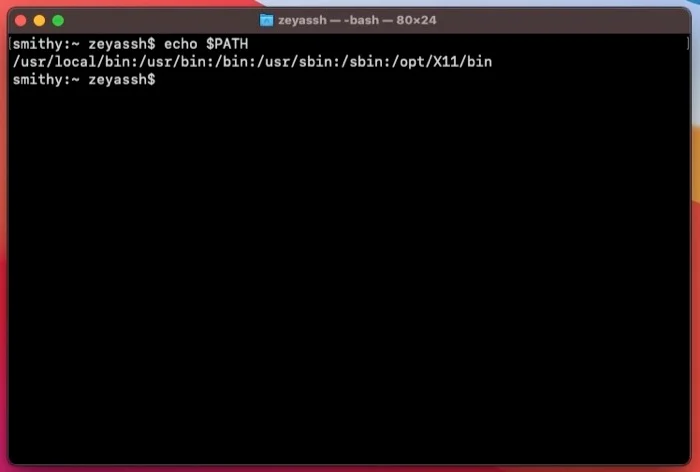
Si está configurando PATH para un nuevo programa/script, puede omitir este paso.
Configuración temporal de la variable PATH
Una vez que haya identificado las entradas de la RUTA actual, ahora puede establecer la RUTA para cualquier programa. Si desea usar/ejecutar un programa a través de la terminal solo en su sesión actual, puede configurar su ruta temporalmente usando el siguiente comando:

export PATH=$PATH:absolute/path/to/program/
Por ejemplo, si desea configurar PATH para Python 3.6, ejecutaría:
export PATH=$PATH:/Library/Frameworks/Python.framework/Versions/3.6/bin
Al hacerlo, se establecerá una variable temporal para el programa, que puede usar en sus comandos en la sesión de terminal actual o en la ventana de terminal activa.
Establecer la variable PATH de forma permanente
En caso de que desee utilizar un programa con regularidad, debe establecer su ruta de forma permanente. Para hacer esto, debe acceder a la configuración del shell o al archivo de perfil y agregarle la ruta del programa.
Dependiendo de la versión de macOS que esté ejecutando en su Mac, esto se puede hacer a través de bash shell o zsh (z shell).
- Para versiones anteriores de macOS (antes de Catalina): bash ( .bashrc o .bash_profile )
- Para macOS Catalina y posterior: zsh ( .zshrc o .zsh_profile )
Ahora que conoce el archivo donde necesita agregar la ruta para su programa/script, abra la terminal e ingrese un comando basado en su shell:
para bash
nano ~/.bash_profile
o
nano ~/.bashrc
Para zsh:
nano ~/.zsh_profile
o
nano ~/.zshrc
Si el archivo de configuración o el archivo de perfil faltan en su sistema, este comando creará uno nuevo; en caso de que exista, se abrirá igual y luego podrá editarlo.
Ahora, todo lo que tiene que hacer es encontrar la ruta completa del programa o secuencia de comandos en el sistema de archivos. Para esto, abra el Finder y navegue hasta el directorio donde está almacenado o instalado el programa o script. Aquí, haga clic con el botón derecho en el programa/secuencia de comandos, presione la tecla Opción y seleccione Copiar xyz como nombre de ruta , donde xyz es un nombre de programa.
Vuelva a la terminal y abra el archivo de configuración o perfil apropiado para su caparazón en nano o cualquier otro editor de texto. Dentro del archivo, ingrese la siguiente línea:
export PATH=$PATH:/path/to/directory
…donde necesita reemplazar la ruta/al/directorio con la ruta exacta que copió en el paso anterior.
O, si el archivo ya contiene entradas de ruta, añada a la línea dos puntos ( : ) seguidos de:
/path/to/directory
Presione Control + O para escribir sus cambios en el archivo. Cuando se le solicite que confirme el nombre del archivo, presione Volver para continuar con el valor predeterminado. Presiona Control + X para salir del editor.
Ahora, verifique si la ruta se ha agregado abriendo una ventana de terminal y ejecutando:
echo $PATH
Finalmente, cierre la ventana de la terminal y vuelva a abrirla para iniciar una nueva sesión. Alternativamente, puede ejecutar el siguiente comando para aplicar los cambios inmediatamente:
source ~/.bashrc
o
source ~/.bash_profile
o
source ~/.zshrc
o
source ~/.zsh_profile
Una vez hecho esto, debería poder ejecutar su programa o secuencia de comandos desde cualquier directorio en el sistema de archivos.
Agregar a PATH Mac: acceder a programas desde cualquier lugar a través de la terminal
Con la variable de entorno PATH configurada para usar la ruta del programa que desea usar, ahora puede ejecutarlo/acceder desde cualquier parte del sistema de archivos a través de la terminal. Si usa Python o scripts de shell para automatizar su flujo de trabajo, configurar la RUTA para estos scripts puede simplificar su vida, ya que ahora puede acceder a ellos dentro de cualquier directorio sin necesidad de especificar sus rutas absolutas.
Preguntas frecuentes sobre la configuración de PATH en macOS
1. ¿Cómo configuro una variable de entorno en Catalina Mac?
Si está ejecutando macOS Catalina (o superior), configurar la variable de entorno es tan simple como modificar la configuración de shell o el archivo de perfil para incorporar la ruta del programa/secuencia de comandos al que desea acceder en cualquier lugar. Dado que macOS usa zsh como shell predeterminado en las versiones de Catalina (y superiores), solo necesita editar el archivo .zshrc o .zsh_profile y agregar la ruta de su programa o secuencia de comandos. Siga los pasos anteriores en la publicación para conocer los pasos y las diferentes formas de hacerlo.
2. ¿Cómo configuro permanentemente PATH en Mac?
Establecer la RUTA en Mac de forma permanente significa que los cambios de la variable de entorno de la RUTA no se limitan a su sesión de shell actual, a diferencia de la configuración de la variable temporal. Por lo tanto, el shell de su sistema puede continuar accediendo incluso cuando inicia una nueva sesión o reinicia su Mac. Para configurar PATH de forma permanente en Mac, todo lo que tiene que hacer es abrir archivos bash ( .zshrc o .zsh_profile ) o archivos zsh ( .zshrc o .zsh_profile ) y agregarle el PATH de su programa o script. Los pasos para hacerlo se enumeran en la guía anterior.
3. ¿Cómo encuentro la variable PATH en una Mac?
Para encontrar la variable PATH en Mac, abra una ventana de terminal y ejecute echo $PATH . Después de lo cual, el shell devolverá una lista de todos los directorios que se encuentran actualmente en la variable de entorno PATH en su Mac.
